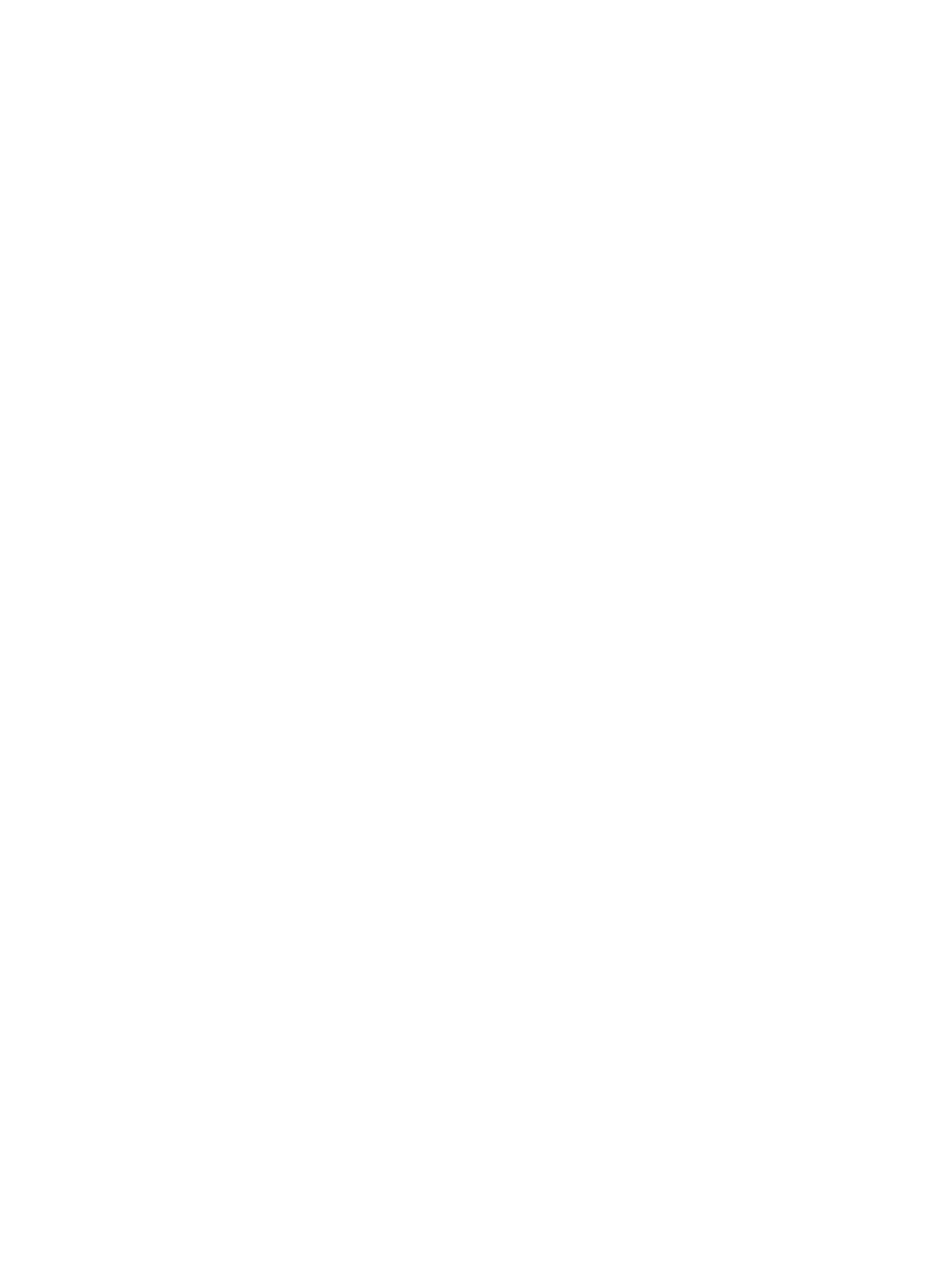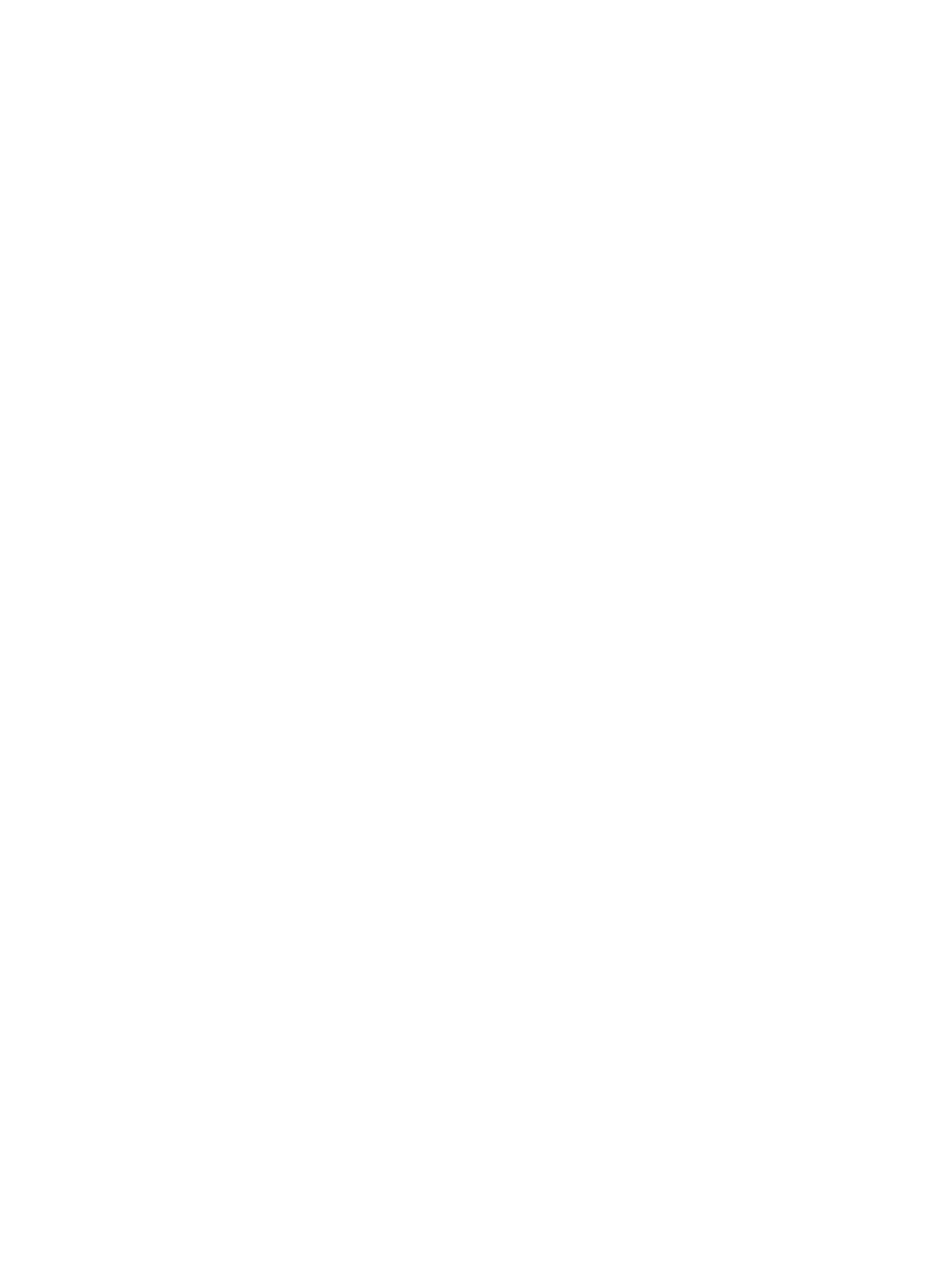
Obsah
Poznámky a upozornění.....................................................................................................2
Kapitola 1: Práce na počítači............................................................................................5
Před manipulací uvnitř počítače........................................................................................................................5
Vypnutí počítače.............................................................................................................................................6
Po manipulaci s vnitřními součástmi počítače.....................................................................................................6
Kapitola 2: Demontáž a montáž součástí..........................................................................9
Doporučené nástroje.......................................................................................................................................9
Vyjmutí karty SIM...........................................................................................................................................9
Vložení karty SIM..........................................................................................................................................10
Vyjmutí karty SD...........................................................................................................................................10
Vložení karty SD............................................................................................................................................10
Demontáž přístupového panelu.......................................................................................................................10
Instalace přístupového panelu........................................................................................................................11
Vyjmutí karty WLAN......................................................................................................................................11
Vložení karty WLAN......................................................................................................................................11
Vyjmutí knoflíkové baterie..............................................................................................................................11
Vložení knoflíkové baterie...............................................................................................................................12
Demontáž paměti..........................................................................................................................................12
Instalace paměti...........................................................................................................................................12
Demontáž klávesnice.....................................................................................................................................12
Instalace klávesnice......................................................................................................................................14
Demontáž opěrky pro dlaně............................................................................................................................14
Instalace opěrky pro dlaně..............................................................................................................................17
Vyjmutí baterie.............................................................................................................................................18
Vložení baterie..............................................................................................................................................19
Demontáž pevného disku...............................................................................................................................19
Instalace pevného disku.................................................................................................................................21
Demontáž krytu závěsů displeje......................................................................................................................21
Instalace krytu závěsů displeje........................................................................................................................22
Demontáž sestavy displeje.............................................................................................................................22
Instalace sestavy displeje..............................................................................................................................23
Demontáž čelního krytu displeje......................................................................................................................23
Instalace čelního krytu displeje.......................................................................................................................24
Demontáž displeje.........................................................................................................................................24
Instalace displeje..........................................................................................................................................27